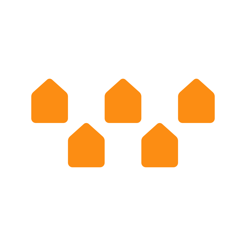Виртуални копия на CD-та с OS, игри или приложения удобно да се съхранява и да го използвате, за да записвате на флаш карта и се предава по мрежата.
Какво е образ на диска
А изображение диск е даден файл в ISO формат, който съхранява всички съдържанието на оригиналните медии. Има и други формати, но сред най-популярните.
Компютърът разпознава виртуално изображение по същия начин, както за физически дискове. Дори ако оригиналните файлове, съхранявани медиите свързани помежду си, те ще се работи правилно и в известен смисъл. Ето защо, най-често за създаването на имидж на диска с инсталацията на игри на файлове, програми и операционни системи.
Модерен OS чете ISO-файлове, без никакъв допълнителен софтуер. На по-старите операционни системи, можете да използвате комунални услуги като Daemon Tools. Отворете снимката и да видите съдържанието на кутията и с помощта на конвенционални историк.
Защо се създаде дискови изображения
Да речем, че сте си купили DVD / Blu-лъчи с игра или филм. С течение на времето, той се почеса, което води до възможна загуба на записаната информация. И самият диск е лесно да се загубиш. Освен това е шумен, въртящи се в устройство и чете от него скорост на данните е по-ниска от паметта на компютъра. Всички тези проблеми могат да бъдат решени чрез създаване на изображение виртуален диск.
Ако дискът е защитен копие, е вероятно да създаде изображение на това няма да стане.
Друг пример: имате CD с разпределението на Windows. Тя може да се използва за инсталирам или реставрация OS, но е много по-добре пригодени за тази цел флаш устройство. Особено след като много от съвременните компютри не разполагат с флопи дискове. Но вие можете да създадете образ на диска и да го направи стартиращ USB-диск.
Как да се създаде образ на диска в Windows
Ashampoo Burning Studio FREE - един от най-удобните инструменти за създаване на дискови изображения. Интерфейсът е преведен на руски, тя заема съвсем малко място, а също и безплатно. По време на програмата за инсталиране на иска си лиценз, но можете да го получите до пощата след бърз процес на регистрация.
Веднага след началото на комунални услуги, изберете "изображения на дискове» → «Създаване на графично". След това поставете вашето физическо устройство и изчакайте, докато програмата открие, и след това щракнете върху "Next". След това отидете до папката, в която се създава изображението и изберете формата на ISO. Отново натиснете "Напред" и изчакайте копието.
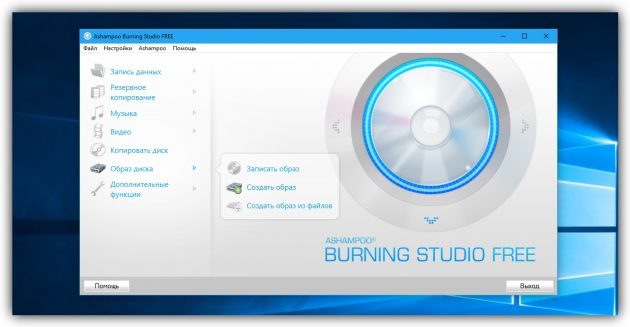

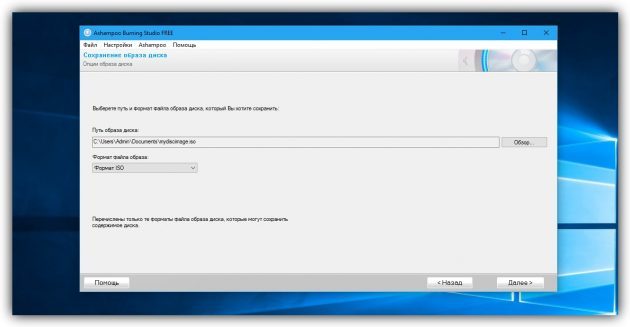
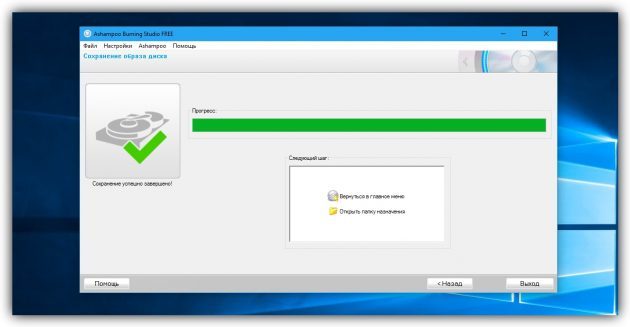
А изображение диск ще се появи в мястото, посочено от Вас в паметта на компютъра.
Ashampoo Burning Studio FREE →
Ако по някаква причина не сте доволни с тази програма, можете да използвате подобни безплатни програми като BurnAware Free или CDBurnerXP.
Как да се създаде образ на диска в MacOS
На Mac, това може да бъде направено по стандарт "Disk Utility", предлага в Finder → «Програма» на → «Utility». Стартиране, посочете желания диска в устройството и кликнете на "Файл" → главното меню "Нова картинка» → «Образът на [твърдия ви диск име]".
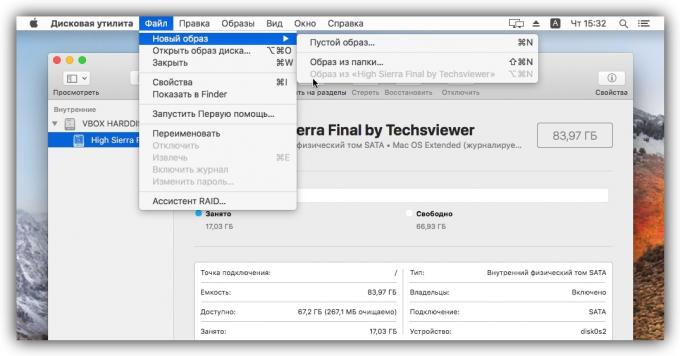
В следващия прозорец въведете името на латински кратко визия за бъдещето. Като дестинация, уточни работния плот (десктоп) и изберете формата "магистър DVD / CD». След това кликнете върху "Save" и изчакайте копието.
Създаденият образ ще се появи на десктопа и ще има удължаване на CDR. Ако имате намерение да го използват само за MacВъзможно е да се напусне и този формат. Но за да може да се чете от компютър с Windows, трябва да конвертирате CDR-файл на ISO.
За да промените формата на изображението, стартирайте помощната програма "Терминал". въведете командата CD десктоп и натиснете Enter. След това въведете втори отбор hdiutil makehybrid -изо -joliet -о [име 1] .iso [име 2] .cdrСлед смяна на [име 1] и [име 2] имената на бъдещето на файла ISO и са създали CDR-файл, съответно. След това отново натиснете Enter - след известно време на изображението ISO ще се появи на десктопа.
да речем Нека, първо е създаден CDR-файл с име olddisk. След това изберете за бъдещето на изображението ISO, например, newdisk име. Резултатът от екип в нашия случай ще бъде:

виж също
- Как да се създаде таймер изключване на компютъра →
- Windows горещи клавиши и MacOS, че ще опрости живота си →
- Как да разберете какво е инсталирано на дънната платка на компютъра →